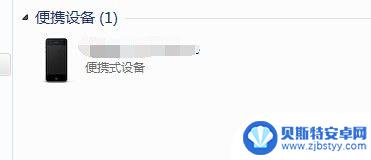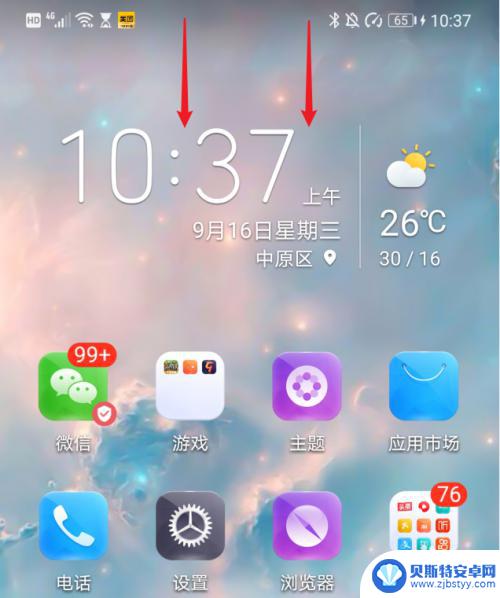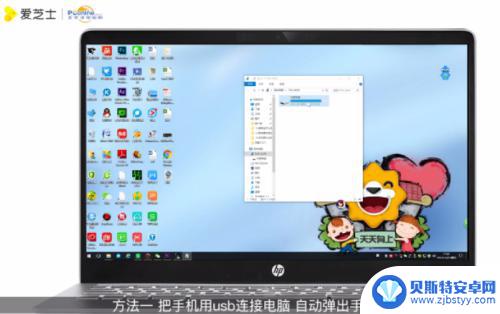如何将手机上的照片上传到电脑上 如何将电脑中的照片传输到手机
如今手机已经成为我们生活中必不可少的一部分,我们经常用手机拍摄美好的瞬间,由于手机存储空间有限,我们往往需要将照片传输到电脑上进行备份或编辑处理。如何将手机上的照片上传到电脑上呢?相反地如果我们想要将电脑中的照片传输到手机上,又该如何操作呢?在本文中我们将为您详细介绍这两个问题的解决方法。无论您是想备份珍贵的回忆,还是想将照片分享给亲朋好友,这些方法都能帮助您轻松实现。让我们一起来了解吧!
如何将电脑中的照片传输到手机
步骤如下:
1通过数据线将手机与电脑连接 2在电脑中能够看到所连接的手机设备了
2在电脑中能够看到所连接的手机设备了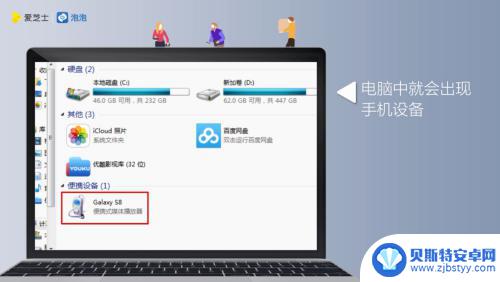 3手机上也会出现“是否允许访问手机数据”的对话窗口,点击“允许”
3手机上也会出现“是否允许访问手机数据”的对话窗口,点击“允许” 4在电脑中,会弹出手机文件夹
4在电脑中,会弹出手机文件夹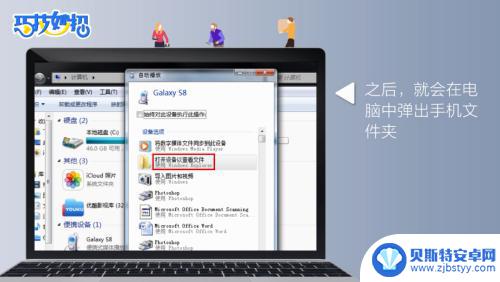 5双击进入手机文件夹
5双击进入手机文件夹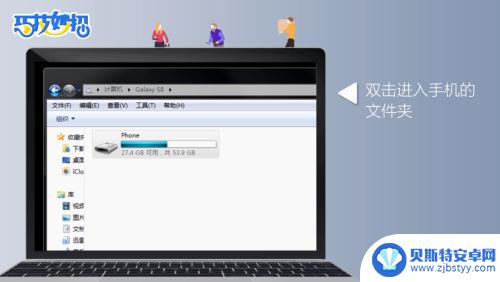 6找到手机文件夹中的“DCIM”文件夹,这个文件夹就是手机存放照片的地方,双击打开该文件夹
6找到手机文件夹中的“DCIM”文件夹,这个文件夹就是手机存放照片的地方,双击打开该文件夹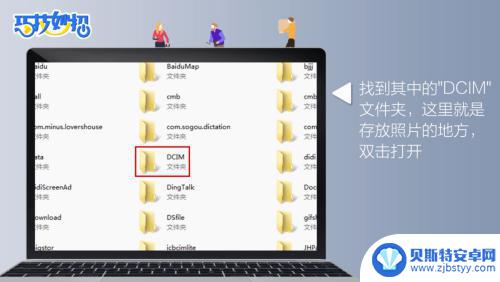 7在电脑中,选择你要存入手机的照片,直接复制粘贴到手机的“DCIM”文件夹中即可,或者直接将照片拉进手机的“DCIM”文件夹中
7在电脑中,选择你要存入手机的照片,直接复制粘贴到手机的“DCIM”文件夹中即可,或者直接将照片拉进手机的“DCIM”文件夹中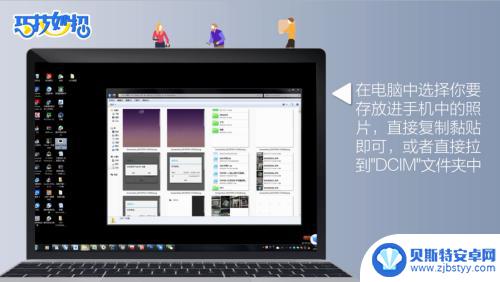 8这样,电脑中的照片也就成功添加到手机上了
8这样,电脑中的照片也就成功添加到手机上了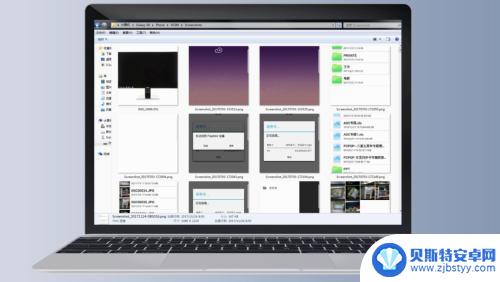
以上是如何将手机上的照片上传到电脑的全部内容,如果你遇到这种情况,你可以根据以上操作解决问题,非常简单快速,一步到位。
相关教程
-
苹果手机如何把照片传到电脑 如何将苹果手机中的照片传到电脑
对于很多使用苹果手机的用户来说,将手机中的照片传输到电脑是一个常见的需求,无论是为了备份照片,还是为了在大屏幕上更好地查看和编辑照片,都需要将手机中的照片传输到电脑。如何才能快...
-
华为手机怎么在电脑上传照片 华为手机如何将照片和视频传输到电脑
随着手机拍照功能的不断提升,我们拍摄的照片和视频也越来越多,手机存储空间有限,我们常常需要将这些珍贵的照片和视频传输到电脑上进行备份或编辑。对于华为手机用户来说,如何在电脑上传...
-
电脑的照片怎么传到手机上 如何把电脑里的图像传到手机
在日常生活中,我们常常会遇到需要在电脑和手机之间传输照片的情况,无论是想要备份电脑里的重要图片,还是想要在手机上分享电脑中的精彩瞬间,如何将电脑里的照片传输到手机上成为了一项必...
-
手机相机如何快速上传照片 如何将手机相片传到电脑
随着手机相机的不断发展和普及,我们每天都能轻松拍摄出大量精彩的照片,当我们想将这些照片传输到电脑上进行保存或编辑时,却可能会遇到一些困扰。如何才能快速地将手机相片传到电脑呢?今...
-
如何把电脑桌面的照片传到手机相册里 如何将电脑中的照片传到手机
如何把电脑桌面的照片传到手机相册里,现在,电脑和手机已经成为我们日常生活中不可或缺的工具,我们经常会在电脑上保存一些珍贵的照片,但有时候我们希望能够将这些照片传到手机的相册中,...
-
佳能750d怎么连接电脑传照片 佳能相机如何通过wifi传输照片到电脑
佳能750D是一款功能强大的数码单反相机,拍摄出来的照片质量高,备受摄影爱好者青睐,在拍摄完照片后,我们可能会遇到一个问题,就是如何将这些照片传输到电脑上进行后期处理或者分享。...
-
手机能否充值etc 手机ETC充值方法
手机已经成为人们日常生活中不可或缺的一部分,随着手机功能的不断升级,手机ETC充值也成为了人们关注的焦点之一。通过手机能否充值ETC,方便快捷地为车辆进行ETC充值已经成为了许...
-
手机编辑完保存的文件在哪能找到呢 手机里怎么找到文档
手机编辑完保存的文件通常会存储在手机的文件管理器中,用户可以通过文件管理器或者各种应用程序的文档或文件选项来查找,在手机上找到文档的方法取决于用户的手机型号和操作系统版本,一般...
-
手机如何查看es文件 手机ES文件浏览器访问电脑共享文件教程
在现代社会手机已经成为人们生活中不可或缺的重要工具之一,而如何在手机上查看ES文件,使用ES文件浏览器访问电脑共享文件,则是许多人经常面临的问题。通过本教程,我们将为大家详细介...
-
手机如何使用表格查找姓名 手机如何快速查找Excel表格中的信息
在日常生活和工作中,我们经常需要查找表格中的特定信息,而手机作为我们随身携带的工具,也可以帮助我们实现这一目的,通过使用手机上的表格应用程序,我们可以快速、方便地查找需要的信息...